AE关键帧的时间线怎么操作 ae关键帧时间调整
![]() admin2023-11-05【电脑办公】浏览:167
admin2023-11-05【电脑办公】浏览:167
AE精彩课程推荐
· AE CC2018零基础学习影视后期实战教程
· 零基础学AE软件影视后期必修课程
· AE插件Duik动画骨骼绑定零基础教程
· 零基础学习AE2020模板修改教程
· C4D+AE-房屋动画属性调节
· AE-灭霸传送门特效制作
小白怎么才能成为一名特效剪辑师呢?想要成为一名 特效剪辑师首先要学会使用AE,pr等特效剪辑软件。我们经常在视频里看到各种炫酷的特效,这都是用AE制作出来的。为了帮助有兴趣的小伙伴更快的成为特效剪辑师, 电脑技术吧网有很多 AE、 pr的精品课程,可以免费试学,想自学成为特效剪辑师的不要错过哦。
AE关键帧时间线的操作方法:
1.打开【AE】界面,【新建合成】重新设置一下尺寸,点击确定。

2.双击【矩形工具】,给它做一个颜色,填充蓝色。

3.导入火箭素材,把火箭拖入预览窗口,接下来开始设置火箭的动效。

4.先把背景图层锁住,一般在属性前面有一个码表,在这些属性前面可以K关键帧。

5.给位置K一帧,经过2秒钟,让火箭从左边移动到右边,用【钢笔工具】可以调整运动轨迹。

6.再拉一条辅助线弯曲一点,按住【Ctrl】拖动小点,需要花点时间调整比较好玩的轨迹。

7.右键-【变换】-【自动定向】,选择【沿路径方向】,在将火箭进行旋转到适当位置。
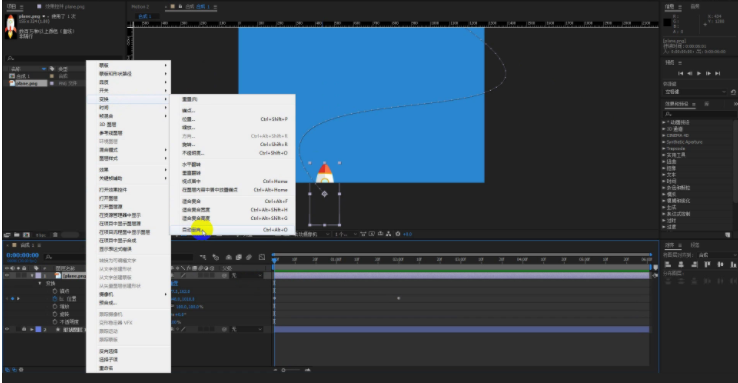
8.如果想要火箭运动快一点,可以把第二个关键帧向左边移动,这样就缩短了运动时间,只要在时间线上K关键帧,就可以跟着关键帧运动。

9.如果想要所有的关键帧均匀运动,选中4个关键帧,按住【Alt】进行拖动即可。

10.新建【纯色层】,背景换成白色,直接添加效果,对参数进行适当调整。

11.点击火箭图层,快捷键【U】选中位置动效,【Ctrl+C】复制后粘贴到特效图层中,调整参数,选中4个关键帧按【F9】,点击【图表编辑器】,根据自己的感觉去设置。

以上就是AE关键帧的时间线操作演示过程了, AE作为一款视频特效制作软件,使用上有一定的难度,学起来也不简单,正因如此我们更要跟着课程和导师一起学习,这样才能更好更快的学会特效的制作。
相关文章
- iTunes退役:iPhone同步到Mac策略大揭秘
- wps取消自动编号方法
- Word2016多个图形怎么一起缩放 word2013缩小显示并排
- 电脑怎么截图 电脑怎么截图长屏幕截图
- nvidiageforcegtx1050怎么样
- 怎么用Excel计算次方 如何在excel中计算次方
- MPP文件大揭秘:解析MPP格式,认识它用哪个软件?
- excel锁定公式$怎么输入 excel绝对值符号输入教程 excel中锁定公式数值
- 四种方法打开Win 10命令提示符,电脑高手的必备秘籍
- win10死机鼠标能动解决方法 window10 经常突然死机 鼠标可以动
- microsoft store一直转圈圈解决方法

热评文章
企业微信分屏老师能看到吗 企业微信切屏老师能看见吗
excel如何批量输入求和公式 excel批量输入求
罗技驱动win7能用吗 罗技鼠标支持win7系统吗
打印机驱动卸载干净教程 打印机驱动怎样卸载干净
显卡驱动更新小技巧,让你的电脑运行更稳定
手机系统声音不起眼,但很重要 手机系统声音有的,但